
【Blender】りんごを作る Part-1
Blenderを始めました。
操作方法がまったくわからないので、Youtubeで探していたら「Yuki's Blender school」という動画がとても丁寧でわかりやすかったので、早速これを見ながらりんごを作ってみることにしました。
このページでは、この動画の手順に従って重要となるポイントをメモしていきます。
※このメモは、動画を見た後の備忘録です(このメモだけでは操作全体はわからないと思います)
【基本操作】
平行投影と透視投影:
切り替えはテンキーの5を使用する
視点の操作:
・マウスホイールを押しながら回す
・SHIFTを押し、そのままマウスホイールを押しながら左右上下させる(物体の向きは変わらない)
オブジェクトの移動:
オブジェクトを選択し(輪郭が黄色になる)、
G:自由に動かせる
S:拡大縮小できる
R:物体を回転させることができる
オブジェクトの直線移動:
オブジェクトを選択し(輪郭が黄色になる)、
X:X軸(左右)
Y:Y軸(前後)
Z:Z軸(上下)に沿って移動できる
→左クリックでそこに固定
→右クリックで移動解除
【りんごの形をつくる】
1.Shift+A:メッシュ-UV球を選択する
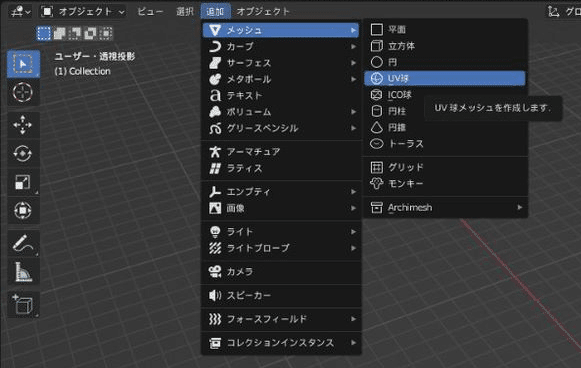
2.Tabキーで編集モードにし、上下をへこませる
(1)頂点選択モードに(左上青い部分)し、プロポーショナル編集(右上青い部分)でシャープを選ぶ

(2)上の点を選択(オレンジ)し、Shiftを押しながら下の点を選択(オレンジ)
(3)テンキーの1を押し、真横に向ける
(4)S+Zで上下方向に縮小させる
※縮小させる範囲はマウスホイールで丸の大きさを調整して合わせる。
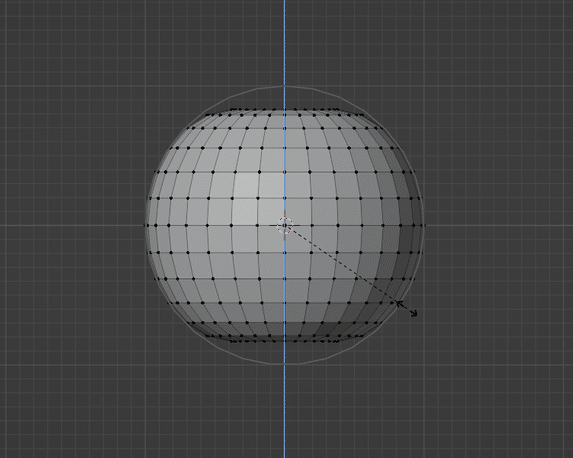
3.TABキーで編集モードを解除し、なめらかにする
(1)オブジェクトを選択し、右クリックでスムーズシェードで滑らかにする。
(2)モディファイアープロパティ(青い工具マーク)-サブディビジョンサーフェスで輪郭を滑らかにし、ビューポートのレベル数を2に設定

4.枝をつける
Shift+A で カーブ-ペジエ を選択し、ペジエカーブを表示する。
オブジェが重なっているので、G+Zで上に移動させる
・そのままR+X+90でカーブをつける
・R+Yで回転させる
・Sで縮小
・Gで移動させてりんごに刺す
・太さを調整する:オブジェクトデータプロパティ-ジオメトリ-ベベル
・深度:0.12m
・端をフィルにチェックする
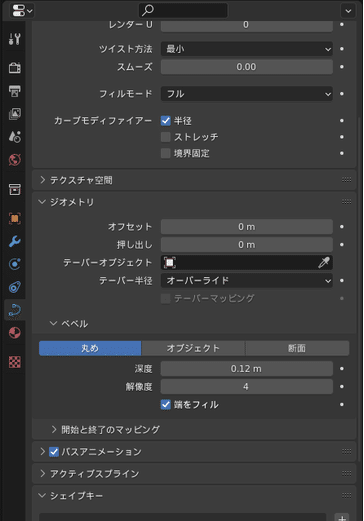
5.葉っぱをつける
(1)Shift+Aで、メッシュ-UV球を選択し、オブジェクトが重なるのでG-Zで上に上げる。
(2)Tabキーで編集モードにし、プロポーショナル編集はオフにしておく
(3)S+Yで薄くする
(4)S-Xで細くする
(5)Alt+葉っぱの真ん中の線をクリックして選択し、Ctrl+上下の2点で2点の選択をそれぞれ解除する
(6)G+Yで縦の線を後ろ側に移動してへこませる

(7)Alt+左側縦の線を選択し、Shift+Alt+右側縦の線を選択する
(8)S+Xで2つの縦線の間隔を狭める

(9)りんごと同じ方法(上記3)で滑らかにする。
(10)配置する
・G+Zで下に下げ
・Sで縮小し
・R+Y+90で90度回転させ
・R+Xで好みの角度に調整
・GやRで角度や位置を調整

りんごの原型ができました!
この記事が気に入ったらサポートをしてみませんか?
